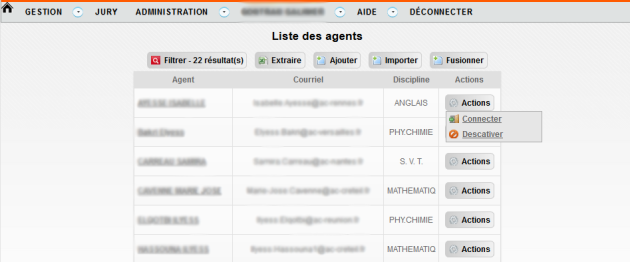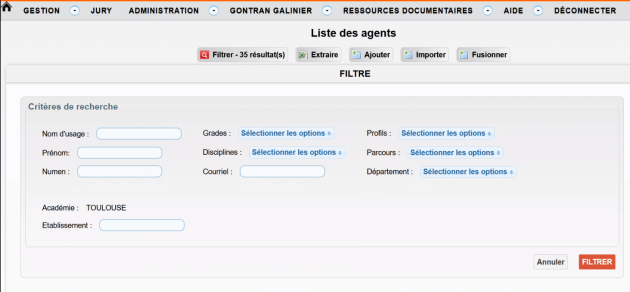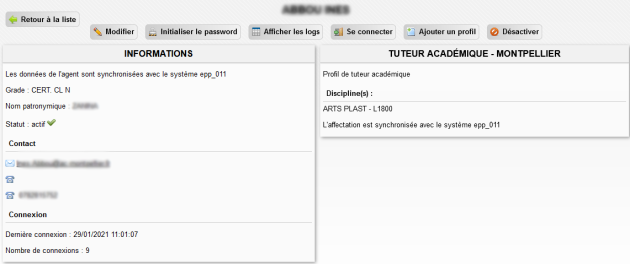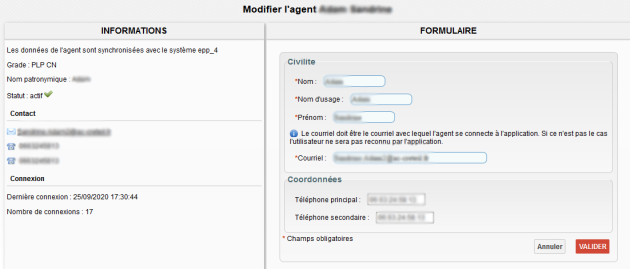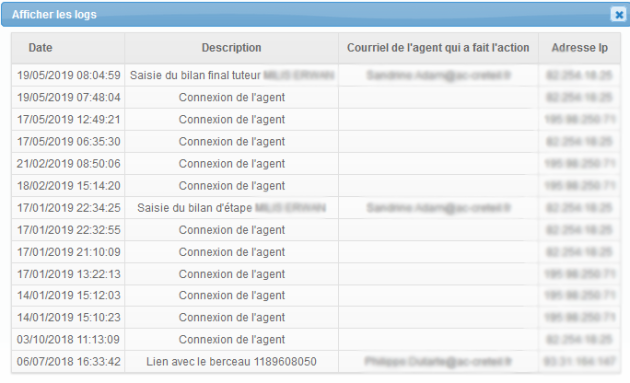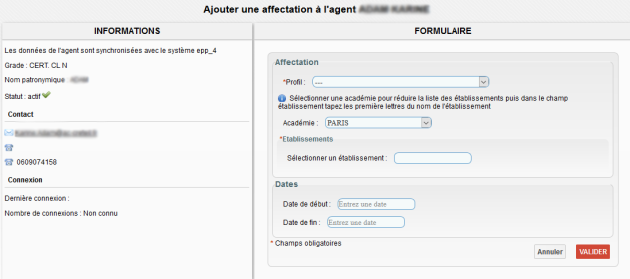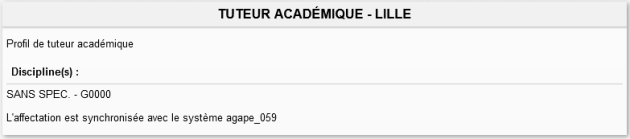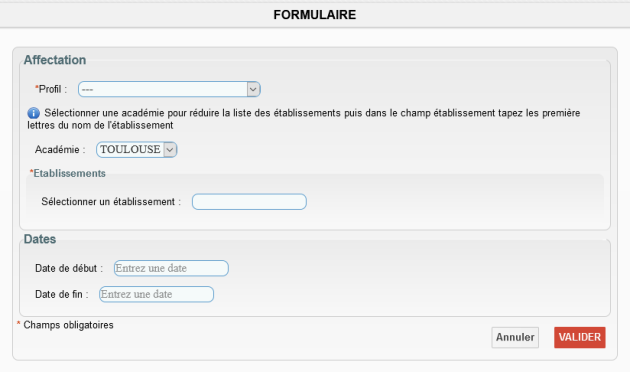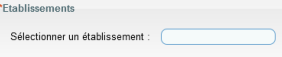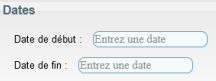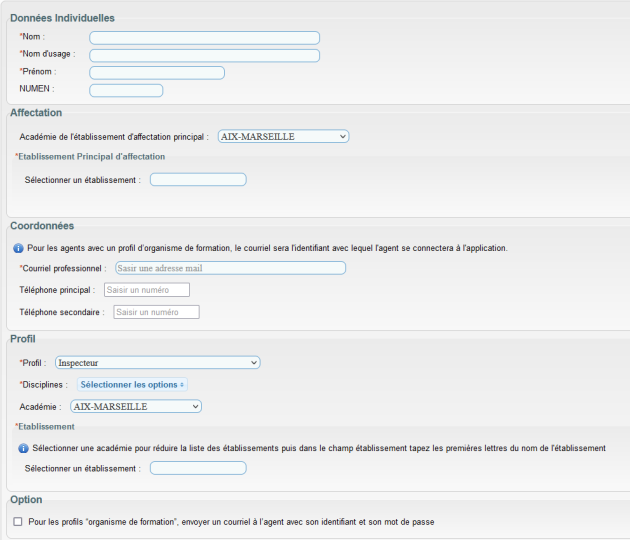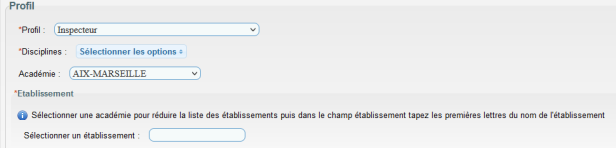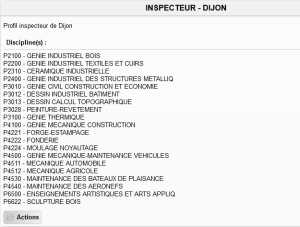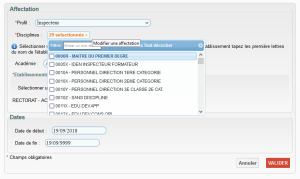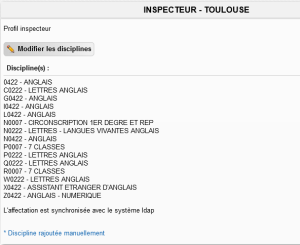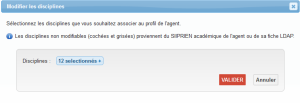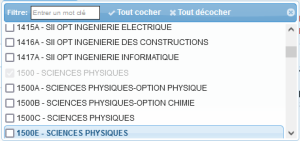8.2 Administration des agents
L’administration des Agents est une fonctionnalité disponible uniquement pour les ADSI et les gestionnaires (public, privé, ou d'organisme de formation). Elle est accessible via le menu Administration/Agents.
RemarqueUn agent dans l’application COMPAS représente toute personne/utilisateur qui n'est pas un Stagiaire.⚓
Écran
- 1 Filtrer
- 2 Nom d'un Agent
Un clic sur le nom d'un agent permet d'accéder à la fiche Agent.
- 3 Extraire
- 4 Ajouter
- 5 Importer
- 6 Fusionner
- 7 Actions
Connecter : permet de se connecter à la place de l'agent courant (simulation des droits, documents, etc). Cette option n'est disponible que pour les ADSI ou l'administrateur national.
Désactiver : permet de désactiver l'envoi de notification à l'agent courant.
RemarqueLa liste des agents affichés est dépendante du profil de l'utilisateur, de son périmètre et des filtres sélectionnés.⚓
Fiche Agent⚓
Écran
- 1 Retour à la liste
- 2 Modifier
- 3 Initialiser le password
- 4 Afficher les logs
- 5 Se connecter
- 6 Ajouter un profil
Permet d'ajouter un type de profil particulier, d'une académie donnée, et d'un établissement donné :⚓
Remarque
Pratique par exemple pour ajouter une discipline à un inspecteur si besoin.
- 7 Désactiver
- 8 Source de synchronisation
Ajout / Modification de profil⚓
Dans la fiche d'un agent, si l'utilisateur clique sur Ajouter un profil, il accède à cet écran :
Écran
- 1 Profil
Sélection du profil à ajouter. La liste déroulante contient l'ensemble des profils existants de l'académie.
Truc & astuce
Une liste déroulante supplémentaire
Disciplinesapparaît lorsque le profilInspecteurest sélectionné : vous avez la possibilité d'en ajouter ou d'en supprimer.Une liste déroulante supplémentaire
Jurysapparaît lorsque le profilPrésident de JuryouMembre de Juryest sélectionné. Il n'est pas possible de n'en choisir aucun.
- 2 Académie
- 3 Établissement
Sélection de l'établissement où l'agent est affecté avec ce profil (possibilité d'en ajouter plusieurs si besoin).
Truc & astuce
Dans ce las cas d'un inspecteur du 1er Dégré, son périmètre (visibilité des stagiaires) étant construit sur la circonscription (cf. profils), l'ajout de circonscription (affectation dédiée aux IEN, exemple :
IEN Champs-Sur Marne) lui donne accès aux stagiaires de ces circonscriptions.Truc & astuce
Il est tout à fait possible d'ajouter deux établissements si nécessaire à un profil (par exemple pour un chef d'Etablissement, il aura donc la visibilité sur les stagiaires de ces deux établissements).
- 4 Dates
Création manuelle d'utilisateur⚓
Écran
- 1 Données individuelles
Permet d'identifier l'agent en cours de création.
Attention
Une liste blanche valide uniquement la saisie des emails ayant un nom de domaine appartenant aux organismes de formation[2] des différentes académies. Toutes les adresses personnelles de type gmail ou autre entraîneront le refus de la création de l'agent.
Truc & astuce
Le NUMEN n'est pas obligatoire dès lors que l'agent créé possède un type de profil lié à un organisme de formation (cf. Administrations des profils). Dans le cas contraire (très rare), celui-ci est obligatoire.
- 2 Affectation
- 3 Coordonnées
- 4 Profil
Sélection du profil à ajouter. La liste déroulante contient l'ensemble des profils existants de l'académie.
Truc & astuce
Une liste déroulante supplémentaire
Disciplinesapparaît lorsque le profilInspecteurest sélectionné : vous avez la possibilité d'en ajouter ou d'en supprimer.Une liste déroulante supplémentaire
Jurysapparaît lorsque le profilPrésident de JuryouMembre de Juryest sélectionné. Il n'est pas possible de n'en choisir aucun.
Attention
L'affectation principale doit être saisi ici une deuxième fois et doit être la même que celle plus haut.
- 5 Profil lié à un Organisme de Formation
Permet à l'utilisateur créé d'être directement averti par un email contenant son mot de passe (uniquement pour les accès externes au LDAP : agents faisant partie des organismes de formation[2]).
Cas particulier des Inspecteurs⚓
Les inspecteurs (comme les chefs d'établissement) sont (re)créés à chacune de leur connexion à l'application à l'exception de ceux qui ont été créés manuellement.
1/ Inspecteurs créés manuellement⚓
Il est possible quand l'ADSI le souhaite de gérer ses disciplines via le bouton Actions qui permet de modifier son profil :
Procédure
2/ Inspecteurs classiques reconnus par le LDAP⚓
Les disciplines de l'Inspecteur proviennent de SIIPRIEN en priorité. Elles proviennent de sa fiche LDAP si l'académie n'utilise pas SIIPRIEN ou bien si aucune discipline n'est lié à cet Inspecteur dans SIIPRIEN.
L'ADSI a également la possibilité d'ajouter et de gérer les disciplines pour cet Inspecteur à l'exception de celles provenant de SIIPRIEN / LDAP qui ne sont pas modifiables :